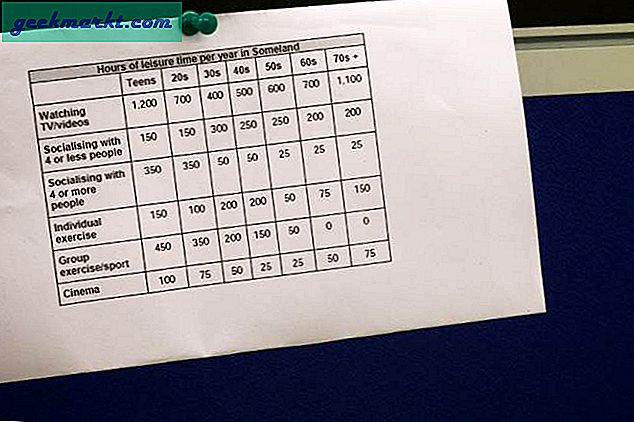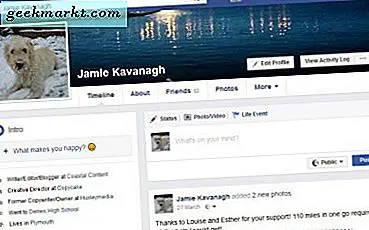We hebben het allemaal weleens meegemaakt. Je probeert een project voor je baas af te maken, maar je krijgt steeds sms-berichten en bannermeldingen over je laatste Facebook-bericht. Je probeert je best te doen om weerstand te bieden aan de sireneaanroep van sociale media, maar je kunt er niet voor zorgen dat je niet elke opmerking leest en geobsedeerd bent door elke vorm van gelijkenis. Was er maar een manier om al die meldingen te blokkeren, zodat je je kunt vastklampen en je kunt concentreren op je werk.
Er bestaat.
Wat het betekent om Facebook te blokkeren
Allereerst blokkeer je Facebook niet echt (hoewel sommige mensen het op die manier noemen). Je blokkeert alleen Facebook-meldingen om je te bereiken. Als je zelfbeheersing zwak genoeg is, kun je altijd een webbrowser openen en de site in een oogwenk vinden. Het is echter gemakkelijker om de verleiding te weerstaan als je elke vijf minuten niets van Facebook hoort.
Voor de duidelijkheid, dit is niet hetzelfde als het blokkeren van een persoon op Facebook of het wijzigen van je privacy-instellingen. Het wijzigen van uw meldingen zal niet veranderen hoeveel toegang anderen hebben tot uw profiel. Het betekent gewoon dat je het niet hoeft te horen.
Natuurlijk, Facebook, in hun eindeloze pogingen om zichzelf in elk aspect van ons leven in te voegen, zal je niet toestaan om meldingen volledig te voorkomen. Ze geven u echter de mogelijkheid om 'te kiezen waarover u op de hoogte wordt gesteld' in hun meldingsinstellingen. Op deze manier kunt u drastisch bezuinigen op uw Facebook-meldingen en de meest indringende meldingsformulieren voorkomen.
Aanpassen van uw meldingsinstellingen
Open uw meldingsinstellingen via de volgende stappen:
- Inloggen op Facebook.com.
- Klik op de pijl die naar beneden wijst
 in de rechterbovenhoek van de pagina.
in de rechterbovenhoek van de pagina. 
- Selecteer Instellingen .
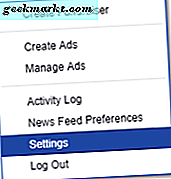
- Selecteer Meldingen aan de linkerkant.
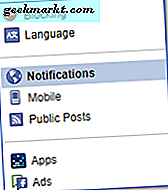
Nu kijkt u naar uw verschillende meldingsopties. Sommige van deze meldingsfuncties kunnen volledig worden uitgeschakeld. Anderen kunnen alleen worden aangepast. Neem even de tijd om te verkennen, of bekijk onze spoedcursus hieronder.
Instellingen voor meldingen
Op Facebook
Alle volgende meldingen zijn alleen van toepassing wanneer Facebook is geopend. Je ontvangt deze meldingen niet op je telefoon of desktop als Facebook is gesloten of je bent uitgelogd.
- Geluiden - Schakel geluiden in en uit die u op de hoogte stellen van Facebook-berichten en andere meldingen.
- Over jou - Je kunt deze meldingen niet aanpassen. Als Facebook is geopend, ontvangt u meldingen wanneer u een bericht ontvangt of bent getagd in een bericht. U kunt enkele tagmeldingen aanpassen (zie hieronder).
- Verjaardagen : schakel meldingen in en uit wanneer een vriend vandaag jarig is.
- On This Day - Dit verwijst naar Facebook-geheugenposts die je herinneren aan berichten en statusupdates uit het verleden. Schakel meldingen voor deze aan en uit of kies ervoor om alleen de hoogtepunten te zien.
- Goede vrienden-activiteit - Je kunt ervoor kiezen om een aantal van je Facebook-vrienden toe te voegen aan een lijst met 'goede vrienden'. Je kunt ervoor kiezen om per e-mail, per Facebook en e-mail op de hoogte te worden gesteld, of helemaal niet wanneer je goede vrienden aan het werk zijn.
- Tags - ontvang een melding wanneer iemand je tagt, wanneer vrienden en vrienden van vrienden je taggen, of alleen wanneer vrienden je taggen. Je kunt ze niet helemaal uitschakelen.
- Pagina's die u beheert - Selecteer afzonderlijke meldingsinstellingen voor elke pagina. Schakel meldingen in of uit of kies 'digest'. Digest geeft je de 'kern' van wat er met je pagina gebeurt.
- Groepsactiviteit - Selecteer afzonderlijke meldingsinstellingen voor elke groep. Kies ervoor om op de hoogte te worden gehouden voor alle berichten, berichten van vrienden, alleen de hoogtepunten of helemaal niets.
- App-verzoeken en -activiteit - Schakel meldingen in en uit met app.
- Live video's - Ontvang meldingen (of niet) wanneer interessante of populaire live video's plaatsvinden. U kunt er ook voor kiezen om meldingen aan te laten, maar suggesties uit te schakelen. Dit betekent dat je alleen een melding ontvangt wanneer vrienden en pagina's die je volgt, live video's hosten.
- Nieuwe lokale pagina's : ontvang meldingen over nieuwe zakelijke en professionele pagina's uit uw regio ... of niet.
- Marketplace - Met Marketplace kun je gebruikte items kopen en verkopen op Facebook. Ontvang meldingen over items waarin u geïnteresseerd bent. Schakel meldingen in en uit volgens het type melding.
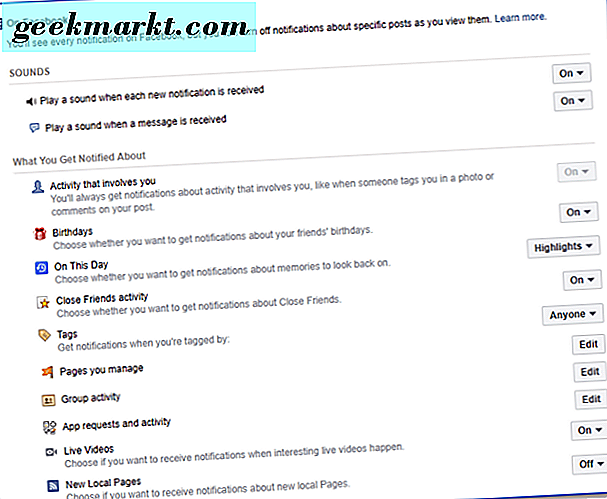
Deze meldingen hebben alleen betrekking op het e-mailadres dat is gekoppeld aan uw Facebook-profiel. Net als bij de Facebook-meldingen hierboven, kun je deze meldingen niet volledig uitschakelen. U kunt echter het aantal meldingen dat u ontvangt drastisch beperken.
- Algemene e- mailmeldingen - Kies of u wilt dat alle meldingen naar uw e-mail komen, alleen belangrijke meldingen of alleen meldingen over uw account en beveiliging. Wat kwalificeert als "belangrijk", vraag je? Het is onduidelijk. Alles wat met de veiligheid van uw account te maken heeft, moet echter onder de derde optie vallen.
- Live video-instellingen : schakel meldingen over conversaties in uw live video's in en uit.
- Aanbiedingsinstellingen : schakel meldingen over opgeslagen aanbiedingen in en uit.
- Meldingen die u hebt uitgeschakeld : de meldingen die hier worden vermeld, zijn meldingen die u momenteel heeft uitgeschakeld, maar die mogelijk zijn ingeschakeld. Als u er een inschakelt, verdwijnt deze uit de lijst. Hoe schakel je het weer uit? Goede vraag.
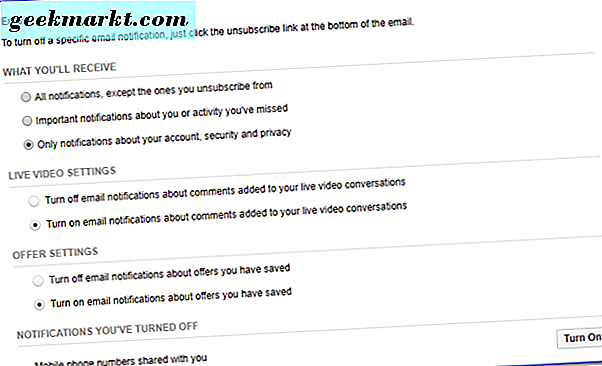
Desktop en mobiel
Deze meldingen zijn van toepassing op uw computer en mobiele apparaten, ongeacht of u Facebook geopend heeft of niet.
- Browsermeldingen - Kijk hier om Facebook te synchroniseren met uw actieve browser. Als u dit inschakelt, verschijnen er banners op uw computer om u te laten weten wat er met uw Facebook-vrienden gebeurt.
- Mobiele meldingen - Dit is vrijwel hetzelfde als hierboven, alleen in plaats van banners verschijnen de meldingen op uw mobiele startscherm.
- Meldingen die je hebt uitgeschakeld - net als bij e-mailmeldingen kun je een van deze meldingen inschakelen die je hebt uitgeschakeld. Hoe je ze weer uitschakelt, is naar alle waarschijnlijkheid.
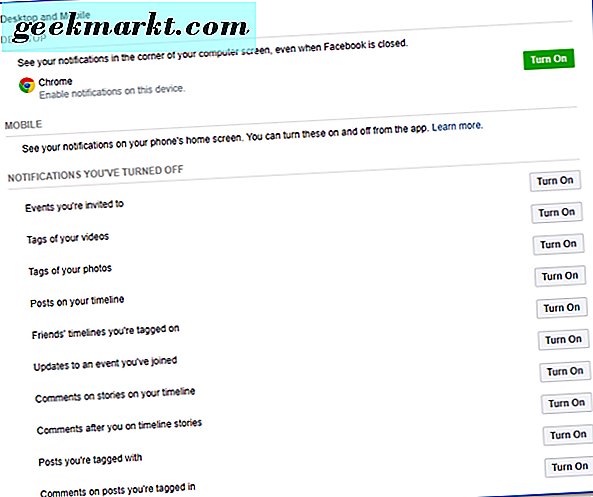
Tekst bericht
Dit is misschien wel de meest irritante van alle nieuwe Facebook-meldingen. Tenzij u onbeperkt kunt sms'en, kunnen deze berichten u geld kosten. Het laatste dat je wilt, is om lastig gevallen te worden door Facebook en een enorme rekening te hebben om mee om te gaan. Gelukkig is het ook eenvoudig om uit te schakelen.
- Selecteer of u de meldingen volledig wilt in- of uitschakelen.
- Schakel verschillende soorten meldingen in en uit die u in een sms-bericht wilt ontvangen
- Opmerkingen en berichten van anderen op uw tijdlijn
- Vriend verzoeken en bevestigingen
- "Alle andere sms-meldingen" (wat dat ook betekent)
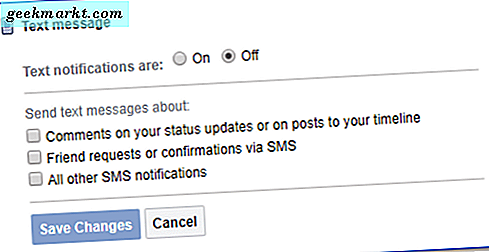
Andere manieren om afleidingen te blokkeren
Als het je doel is om Facebook te beperken, zodat je wat quality time hebt met huiswerk, werk of studeren, overweeg dan eens een aantal andere methoden te proberen om afleiding en vastzitten te voorkomen.
- Offline werken. - Als het mogelijk is, zet u uw router uit en schakelt u uw telefoon uit. Dit is natuurlijk geen haalbare optie als je e-mail en internet nodig hebt om dingen voor elkaar te krijgen.
- Maak een takenlijst. - Splits je werk- of studieopdrachten in licht verteerbare brokken. Concentreer u op één ding tegelijk gedaan krijgen.
- Loop niet vast. - Als een specifieke taak je aan het stompen is, laat het dan en focus je op iets anders. Hoe meer je over iets knoeit, hoe gemakkelijker je wordt afgeleid.
- Stimuleer jezelf. - Beloon jezelf voor het uitvoeren van bepaalde taken of het volledig doorlopen van je takenlijst. Wacht tot het einde van de dag om te genieten van uw incentives.
Browsen op sociale media kan een moeilijke gewoonte zijn om te breken, maar niet onmogelijk. Overweeg soortgelijke beperkingen te stellen op Twitter, Instagram en meer.